L’immagine che useremo è quella che vedete sotto:
Salva l’ immagine.
Scarica il Corner

Inizieremo con l’ aprire in Photoshop l’immagine salvata.
Apri anche i corner psd, File>Apri…
Adesso andiamo a spostare il separè1 con lo strumento sposta ![]() sull’immagine donna (sfondo), cercate di sistemare il separè in modo che rimanga un pò di spazio per poter inserire sotto anche il separè2, che dovrà alla fine diventare un riflesso.
sull’immagine donna (sfondo), cercate di sistemare il separè in modo che rimanga un pò di spazio per poter inserire sotto anche il separè2, che dovrà alla fine diventare un riflesso.
Scegliete la Bacchetta magica ![]() , dalla barra delle opzioni cliccate su Aggiungi alla selezione
, dalla barra delle opzioni cliccate su Aggiungi alla selezione ![]() , fate clic sulla tela dentro ad ogni spazio rettangolare (vedi figura sotto)
, fate clic sulla tela dentro ad ogni spazio rettangolare (vedi figura sotto)
Selezionate l’ immagine (sfondo) deve (diventare blu), vai a: Filtro>Distorsione>Vetro…, ed impostate i valori come in figura sotto.
e Ok.
Selezione>Deseleziona…
Apri separè2 e con lo strumento sposta trascina sull’immagine (sfondo) sotto al separè1 in modo che combaciano come in figura.
Abbassa l’opacità al 20%.
Salva come jpg.
Per creare altri tipi di vetro con il Filtro>Distorsione>Vetro… metto altri esempi per dare delle altre idee, ma potete anche giocarci voi stessi cambiando i valori.
Buon lavoro.

 Aggiungi a Preferiti
Aggiungi a Preferiti



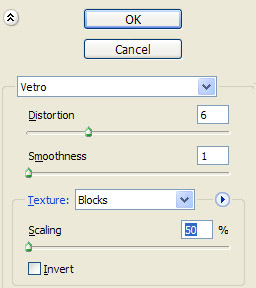



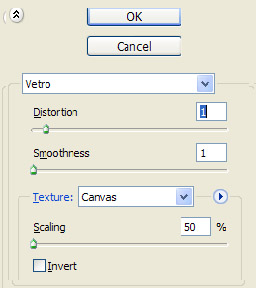

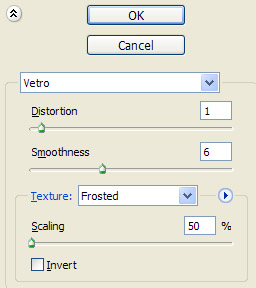

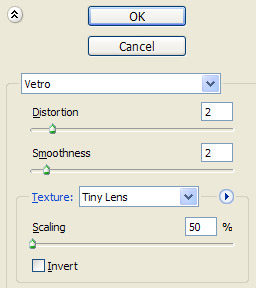
Nessun commento